
Miejsce pochodzenia:
Irlandia
Nazwa handlowa:
Microsoft
Orzecznictwo:
Microsoft Certified
Numer modelu:
klucz produktu Windows 7
Skontaktuj się z nami
Standardowa długość Microsoft Windows 7 Professional Klucz Naklejka Niebieski lub Dostosuj
Desription:
1. Windows 7 Professional (w tym wersje 32 i 64-bit) pozwala na uruchamianie wydajności systemu Windows XP
programów w trybie Windows XP, odzyskać dane łatwo z automatycznych kopii zapasowych do domu lub
sieć biznesowa, podłączenia do sieci firmowych bez wysiłku i bardziej bezpieczny
2. Sprawdź, co robisz na co dzień łatwiejsze dzięki ulepszonej nawigacji na pulpicie; uruchamiać programy szybciej
i łatwiej i szybciej znaleźć dokumenty, które najczęściej używane
3. Swoich doświadczeń internetowej szybsze, łatwiejsze i bezpieczniejsze niż kiedykolwiek z Internet Explorer 8
Zegarek, pauza, przewijanie i nagrywanie programów telewizyjnych na komputerze
4. Łatwe tworzenie sieci domowej i podłączyć komputery do drukarki z HomeGroup
DVD wersja:
1 Product Key / License (COA) Zapewnione - Do użytku na jednym komputerze
Minimalna Specyfikacja:
Edytor | 1 GHz (GHz) lub szybszy procesor lub SoC |
Baran | 1 gigabajt (GB) dla 32-bitowego lub 2 GB dla wersji 64-bitowej |
Miejsce na dysku twardym | 16 GB dla 32-bitowego systemu operacyjnego 20 GB dla 64-bitowego systemu operacyjnego |
Karta graficzna | DirectX 9 lub nowszy z WDDM 1.0 kierowcy |
Pokaz | 800x600 |
Jak Windows 7 Korzystanie Ostatnia znana dobra konfiguracja?
1. Naciśnij klawisz F8 na Windows 7 ekran powitalny
Ostatnia znana dobra konfiguracja lub LKGC w skrócie, jest to sposób, w którym można uruchomić system Windows 7, jeśli masz problem z jego uruchomieniem normalnie. Ostatnia znana dobra konfiguracja ładuje sterowniki i dane rejestru, który pracował przy ostatnim pomyślnym uruchomieniu, a następnie zamknąć system Windows 7.
Aby uruchomić system Windows 7 przy użyciu Ostatnia znana dobra konfiguracja, naciśnij klawisz F8 tak samo, albo tuż przed, ekran powitalny Windows 7 zaczyna się ładować. Spowoduje to załadowanie theAdvanced menu Opcje startowe.
Wskazówka: To jest bardzo łatwo przegapić małe okno możliwości nacisnąć klawisz F8. Jeśli widzisz animacji Windows 7 zacząć, to zbyt późno. Jeśli nie zostanie naciśnięty klawisz F8 w czasie, poczekać, aż pojawi się ekran logowania systemu Windows 7 i uruchom ponownie komputer stamtąd. Nie zalogować. Jeśli to zrobisz, a następnie zamknąć system Windows 7, stracisz żadnej korzyści wynikające z zastosowania LKGC.
Ważne: Największe zastrzeżenie z opcji Ostatnia znana dobra konfiguracja jest taka, że to tylko cenne, jeśli Windows 7 działa jak można się spodziewać po raz ostatni właściwie go zamknąć. Więc jeśli już zaczął Windows 7, starał się rozwiązać problem, a następnie ponownie go zamknąć z problemem niepoprawiony, Ostatnia znana dobra konfiguracja nie pomoże. Dlatego najważniejsza rada, jaką mogę dać jest użycie LKGC jako jeden z pierwszych kroków rozwiązywania problemów dla kierowców i zagadnień takich jak Blue Screens of Death.
2. Wybierz ostatniej znanej dobrej konfiguracji
Z menu Zaawansowane opcje rozruchu systemu Windows 7, należy użyć klawiszy strzałek na klawiaturze, aby podświetlić Ostatnia znana dobra konfiguracja (zaawansowane).
Naciśnij enter.
Wskazówka: Jak już wspomniałem w ostatnim etapie, to bardzo łatwo przegapić okazję, aby wejść do menu Opcje zaawansowane Boot. Jeśli system Windows 7 uruchamia się normalnie, lub nie uruchamia się w ogóle, w zależności od problemu jesteś rozwiązywania problemów, a potem po prostu uruchom ponownie komputer bez logowania do systemu Windows 7, a następnie ponownie dać klawisz F8 strzał.
3. Poczekaj na Windows 7 Start
Poczekaj, aż system Windows 7 uruchamia, mam nadzieję, że normalnie. To nie powinno trwać znacznie dłużej niż jesteś przyzwyczajony.
W przeciwieństwie do uruchamiania systemu Windows 7 w trybie awaryjnym, nie ma straszne patrząc listy plików systemowych działających w dół ekranu po uruchomieniu systemu Windows z ostatniej znanej dobrej konfiguracji. Pamiętaj, że wszystko co robisz jest przewijanie ustawień sterownika i rejestr do tych, którzy pracowali po raz ostatni Windows 7 został poprawnie zamknięty.
4. Zaloguj się na swoje konto
Logowanie do systemu Windows 7 w tym samym uwagę, że zwykle używasz.
Jeśli system Windows 7 nie wychodząc w ogóle, a już osiągnął ten punkt, to dobry znak, że Ostatnia znana dobra konfiguracja będzie rozwiązać, albo przynajmniej dostać się bliżej do rozwiązania, problem miałaś.
Jeśli problem nie zaczyna się dopiero później, będziesz musiał czekać aż do następnego kroku, aby zobaczyć, czy LKGC zrobił ci nic dobrego.
5. Sprawdź, czy problem został rozwiązany
W tym momencie, Windows 7 został załadowany "znany dobrych" danych sterowników i konfiguracji rejestru więc teraz trzeba przetestować, aby sprawdzić, czy problem odszedł.
Jeśli system Windows 7 nie był rozruch ogóle, gratulacje, wygląda na to ostatniej znanej dobrej konfiguracji pracował jak czar.
W przeciwnym razie trzeba będzie przetestować, aby sprawdzić, czy problem miałaś powtórzy. Na przykład, jeśli wystąpił BSOD gdy wszedł Panel sterowania, spróbować. Jeśli próbował aktualizacji Windows 7 sterownik a dźwięk rzucić pracę, spróbuj go teraz.
Wciąż ten sam problem?
Jeśli ostatniej znanej dobrej konfiguracji nie rozwiązuje problemu, próbując go ponownie nie będzie zbyt użyteczne. Ostatnia znana dobra konfiguracja jest dobre tylko raz, ponieważ, niestety, Windows 7 nie przechowuje wiele konfiguracji w przeszłość.
W większości przypadków, następnym rozwiązaniem jest użycie funkcji przywracania systemu. Patrz Jak używać funkcji Przywracanie systemu, aby cofnąć zmiany systemowe w Windows 7, jeśli potrzebujesz pomocy. Jednakże, jeśli zostały następujące przewodnikiem rozwiązywania problemów specyficznych dla masz problem, najlepszym rozwiązaniem jest, aby wrócić do tego usterek i kontynuować zgodnie z zaleceniami.
Innym pomysłem, zwłaszcza jeśli jesteś z innych opcji, to sprawdź moją stronę pomocy uzyskać więcej informacji na temat kontaktowania mną na portalach społecznościowych lub za pośrednictwem poczty elektronicznej, pisząc na forach wsparcia tech, i więcej.
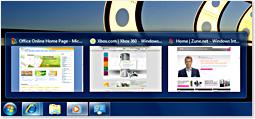
Wyślij zapytanie bezpośrednio do nas